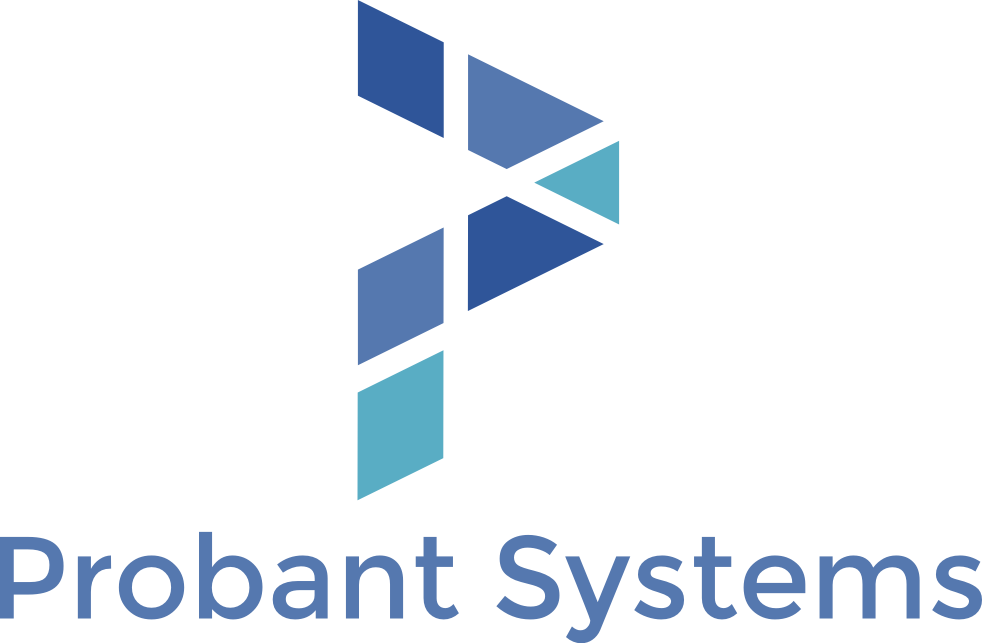Modèles
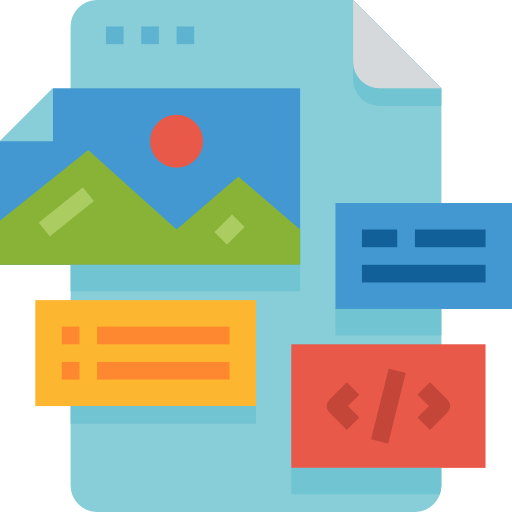
Accéder aux modèles de projets
En haut à droit de la page des projets figure le bouton d'accès aux modèles : 
Créer un modèle à partir d'un projet
Un modèle peut être créé vide, mais si un projet existant a été particulièrement bien mené, il peut être utile de l'utiliser comme base du modèle.
Sélectionnez le projet en question dans le champ prévu à cet effet, sur la droite de l'écran.
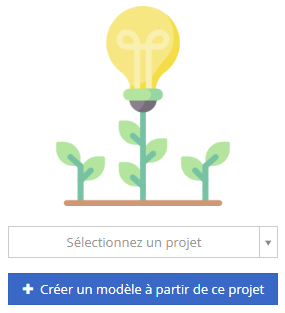
Cette action causera le pré-remplissage des tâches, incidents, etc., en utilisant le nommage et les dates relatives à la début du projet sélectionné.
Vous pouvez ensuite modifier ces éléments, avant d'enregistrer le modèle.
Le paragraphe suivant présente les différents éléments et leurs champs.
Edition d'un modèle
Que vous créyiez le modèle de zéro ou à partir d'un projet, les mêmes éléments seront ajoutés au contenu du modèle, à savoir :
- La description du projet (texte)
- L'équipe projet
- Les tâches
- Les jalons
- Les livrables
- Les risques
- Les suivis
Si vous ne souhaitez pas qu'un élément figure dans votre modèle, il suffit de supprimer le texte et/ou le tableau qui le concerne.
Vous pouvez déplacer les éléments dans le texte, mais ne déplacez pas les colonnes des tableaux.
Vous pouvez ajouter des éléments supplémentaires, mais ceux-ci ne seront pas pris en compte en cas d'utilisation du modèle sur un projet.
Les éditions d'un modèle ne sont évidemment pas prises en compte sur les projets qui ont déjà fait usage de ce modèle.
Attention, si vous modifiez la structure du modèle, le fonctionnement des modèles peut être altéré. Chaque zone de texte ou tableau possède un ID dans le code HTML, qui permet à la plateforme de savoir de quel sujet il s'agit.
Exemple : le tableau des tâches à un attribut id="tasks" qui ne doit pas être supprimé.
Informations disponibles sur les modèles
Description
La description est un bloc textuel. Vous pouvez écrire ce que vous souhaitez entre les deux lignes "--------" (celles-ci ne seront pas copiées sur le projet).
Equipe
Seuls les rôles sont recopiés ici. Indiquer des personnes nominatives n'aurait pas de sens, puisque cela les affecterait à chaque nouveau projet créé.
Lors de l'import, des profils génériques seront ajoutés à l'équipe projet, permettant au chef de projet d'indiquer par la suite les profils qui doivent remplis ces rôles.
Les champs indiqués sont :
- Rôle : titre du rôle
- Gestion : droit global au projet de gestion (oui/non)
- Facturation : droit global au projet de facturation (oui/non)
- Travail : droit global au projet de travail (oui/non)
Tâches
La présence d'au moins une tâche activera le module des tâches.
- WBS : code WBS de la tâche
- Titre : titre de la tâche
- Description : description de la tâche
- Date de début relative : durée entre le début du projet et le début de la tâche (ex: 1 mois, 1 jour)
- Durée : durée de la tâche (différence entre date de début et date de fin) (ex: 5 jours)
- Tâches antécédentes : codes WBS des tâches liées en fin/début à cette tâche. Si plusieurs tâches, séparer les codes WBS par des virgules (ex: 1.1, 2.1)
- Ressources : rôles nécessaires à la tâche. Doivent être identiques aux rôles indiqués dans le bloc Equipe. Si plusieurs rôles, les séparer par des virgules (ex: Développeur, Consultant)
Jalons
La présence d'au moins jalon activera le module des tâches.
- WBS : code WBS du jalon
- Titre : titre du jalon
- Description : description du jalon
- Date de début relative : durée entre le début du projet et le début du jalon (ex: 1 mois, 1 jour)
- Tâches antécédentes : codes WBS des tâches liées en fin/début à cette tâche. Si plusieurs tâches, séparer les codes WBS par des virgules (ex: 1.1, 2.1)
Risques
La présence d'au moins une ligne de risque activera le module des risques.
Si une matrice existe déjà, elle sera utilisée pour stocker les risques ajoutés. Sinon une matrice sera créée.
Pour les valeurs de probabilité et de sévérité, si elles sont inférieures à 1 ou supérieures à 4, elles seront remises à 1 ou 4 selon la valeur.
- Titre : titre du risque
- Description : description du risque
- Probabilité : probabilité du risque (1-4)
- Sévérité : sévérité du risques (1-4)
- Réponse : texte de réponse au risque
- Actions préventives : texte d'actions préventives
- Actions correctives : texte d'actions correctives
Suivis
La présence d'au moins un suivi activera le module des suivis.
- Titre : titre du suivi
- Date de début relative : durée entre le début du projet et le début du suivi (ex: 7 jours)
- Durée : durée du suivi (ex: 2 heures)
- Type : catégorie du suivi, en toutes lettres
- Commentaires : texte libre
- Canal de communication : canal en toutes lettres (ex: Teams)
Appliquer un modèle sur un projet
Si au moins un modèle de projet existe, un écran proposera d'appliquer un modèle sur le projet nouvelle créé.
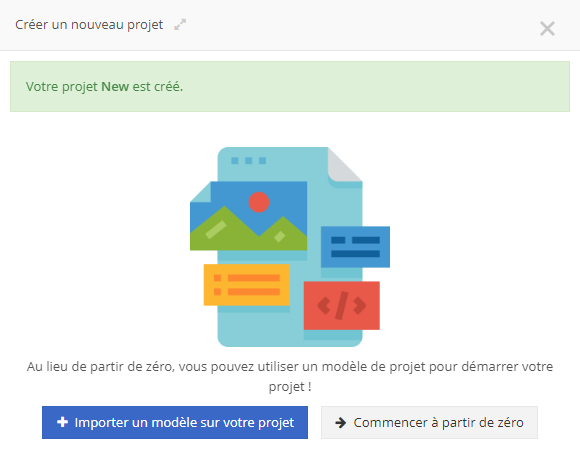
En cliquant sur "Importer un modèle sur votre projet", l'écran de sélection de modèle est proposé.
A noter que cet écran peut être réouvert par la suite, depuis le formulaire du projet, en cliquant sur "Importer un modèle sur ce projet" en bas de page.
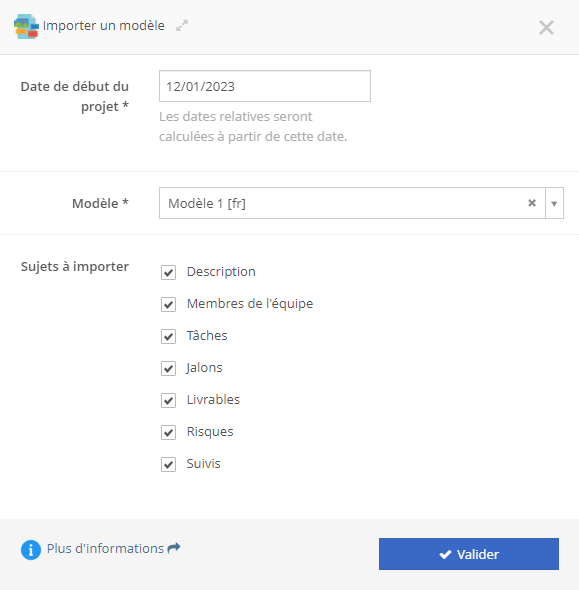
Les éléments disponibles sur le modèle sont proposés à la sélection. Si vous ne souhaitez recopier qu'un ou plusieurs éléments, sélectionnez uniquement ceux-là.
A la validation, les éléments sont directement importés et ajoutés à votre projet.
Vous pourrez réouvrir cet écran par la suite, pour importer des éléments qui vous n'auriez pas sélectionné par le passé.